win7恶意软件清除的方法 win7恶意软件如何清理
更新时间:2022-11-16 10:52:37作者:qiaoyun
在win7系统中,我们在安装一些软件的时候,可能会自动捆绑一些恶意软件,导致经常各种广告或者一些问题,所以我们可以将这些恶意软件清理,很多人可能不知道要怎么操作吧, 针对这个问题,本文给大家介绍一下win7恶意软件清除的方法。
解决方法:
1.点击桌面左下角开始菜单,点击控制面板选项。
2.在控制界面点击程序选项。
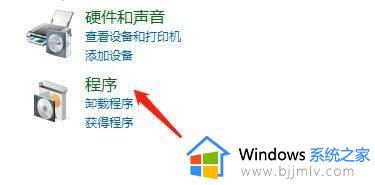 3.在新界面点击删除程序选项。
3.在新界面点击删除程序选项。
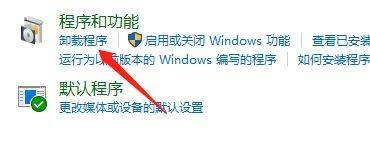 4.右键点击需要删除的APP图标。
4.右键点击需要删除的APP图标。
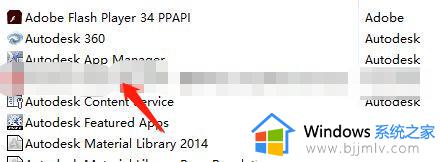 5.在弹出窗口点击卸载即可完成。
5.在弹出窗口点击卸载即可完成。
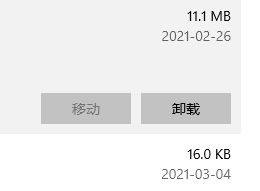 关于win7恶意软件如何清理的详细内容就给大家介绍到这里了,如果你有需要的话,就可以学习上面的方法来进行清理了,大家试试看吧。
关于win7恶意软件如何清理的详细内容就给大家介绍到这里了,如果你有需要的话,就可以学习上面的方法来进行清理了,大家试试看吧。
win7恶意软件清除的方法 win7恶意软件如何清理相关教程
- win7恶意软件怎么彻底清除 win7如何彻底清除恶意软件
- win7怎么删除流氓软件 win7恶意软件清除的方法
- win7如何删除恶意软件 win7系统恶意软件怎么删除
- windows7恶意软件删除工具怎么打开 windows7恶意软件删除工具如何启动
- win7流氓软件怎么彻底清除 windows7如何清除流氓软件
- win7清除垃圾文件的方法 win7如何清理垃圾
- windows7怎么删除软件卸载残留 windows7如何清理软件卸载残留
- Win7清理Windows临时文件的步骤 Win7如何彻底清理Windows临时文件
- win7怎么删除临时文件 windows7清除临时文件夹的方法
- win7文件夹搜索记录怎么删除 win7如何清除文件夹搜索记录
- win7系统如何设置开机问候语 win7电脑怎么设置开机问候语
- windows 7怎么升级为windows 11 win7如何升级到windows11系统
- 惠普电脑win10改win7 bios设置方法 hp电脑win10改win7怎么设置bios
- 惠普打印机win7驱动安装教程 win7惠普打印机驱动怎么安装
- 华为手机投屏到电脑win7的方法 华为手机怎么投屏到win7系统电脑上
- win7如何设置每天定时关机 win7设置每天定时关机命令方法
热门推荐
win7系统教程推荐
- 1 windows 7怎么升级为windows 11 win7如何升级到windows11系统
- 2 华为手机投屏到电脑win7的方法 华为手机怎么投屏到win7系统电脑上
- 3 win7如何更改文件类型 win7怎样更改文件类型
- 4 红色警戒win7黑屏怎么解决 win7红警进去黑屏的解决办法
- 5 win7如何查看剪贴板全部记录 win7怎么看剪贴板历史记录
- 6 win7开机蓝屏0x0000005a怎么办 win7蓝屏0x000000a5的解决方法
- 7 win7 msvcr110.dll丢失的解决方法 win7 msvcr110.dll丢失怎样修复
- 8 0x000003e3解决共享打印机win7的步骤 win7打印机共享错误0x000003e如何解决
- 9 win7没网如何安装网卡驱动 win7没有网络怎么安装网卡驱动
- 10 电脑怎么设置自动保存文件win7 win7电脑设置自动保存文档的方法
win7系统推荐
- 1 雨林木风ghost win7 64位优化稳定版下载v2024.07
- 2 惠普笔记本ghost win7 64位最新纯净版下载v2024.07
- 3 深度技术ghost win7 32位稳定精简版下载v2024.07
- 4 深度技术ghost win7 64位装机纯净版下载v2024.07
- 5 电脑公司ghost win7 64位中文专业版下载v2024.07
- 6 大地系统ghost win7 32位全新快速安装版下载v2024.07
- 7 电脑公司ghost win7 64位全新旗舰版下载v2024.07
- 8 雨林木风ghost win7 64位官网专业版下载v2024.06
- 9 深度技术ghost win7 32位万能纯净版下载v2024.06
- 10 联想笔记本ghost win7 32位永久免激活版下载v2024.06